한글 PDF 변환 쉽게하는 3가지 방법 (HWP 한글 없이 가능)
- DailyLife
- 2023. 4. 15.
한글 HWP 를 PDF 파일로 변환하는 방법 혹은 반대로 PDF를 HWP 로 변환하는 가장 쉬운 방법 3가지를 알려드립니다. 한글 프로그램이 있어야하는 경우도 있고 한글 프로그램 없이 손쉽게 할 수 있는 방법도 있습니다. 다만 결론 부터 말씀드리면 한글(HWP)에서 작성한 문서를 PDF로 변환한 것은 괜찮지만 PDF를 한글로 변환하는 완벽한 방법은 없습니다. MS 워드나 다른 프로그램으로 작성한 PDF를 한글 HWP로 변환하면 대부분 깨지는 걸 경험합니다. 한글 문서가 일반적인 문서 포멧과 달라서인지 변환상태가 만족스럽지 못하고 현재까지는 이것을 해결했다는 경우를 본 적이 없어요.
HWP to PDF
한글 문서(HWP)를 PDF로 변환하는 것은 쉽습니다. 요즘은 한컴오피스 등 한글에 기본으로 탑재된 기능입니다. 하지만 한글 프로그램이 없고 한글뷰어 설치를 원하지 않는 경우에 PDF 로 변환하고 싶은 분들도 많을 것 같은데요. 몇가지 한글을 PDF로 변환하는 방법을 살펴보겠습니다.
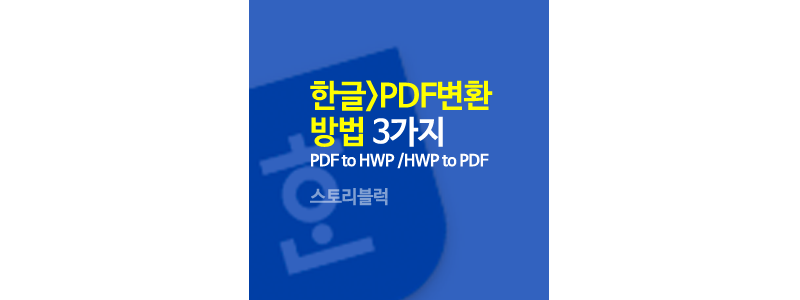
한글(한컴오피스) 이용하기
한글에서는 PDF 변환 기능을 기본 지원합니다. 파일 > PDF로 저장하기 를 통해 PDF로 변환 가능합니다.

하지만 한글(한컴오피스)를 사용하지 않기 때문에 PDF로 변환해서 문서를 확인하고자 한다면, 별도로 프로그램 설치 없이 몇가지 방법을 사용할 수 있습니다.
Allinpdf 등 HWP to PDF 사이트 이용하기
HWP를 PDF로 변환해주는 사이트들이 있습니다. 그중에서 Allinpdf가 한글 문서를 PDF로 변환하는데 간편하고 변환도 잘 됩니다. 올인PDF는 다양한 포멧의 문서를 PDF로 변환할 수 있고 반대로 PDF문서를 다양한 포멧으로 변환할 수도 있습니다.
아래는 한글에서 작성한 문서를 allinpdf에서 변환한 pdf문서를 캡처한 것인데요. 문서 내용을 보여드릴 수는 없지만 텍스트들도 잘 살아 있고, 블럭으로 선택할 수도 있는 것을 확인하실 수 있습니다. 최대용량 50MB이하의 문서를 변환할 수 있습니다.

한컴독스 이용하기
한글을 PDF 로 변환하는 또다른 방법은 한컴에서 만든 한컴독스 사이트를 이용하는 것입니다. 한컴독스를 사용한다면 어쩌면 PDF로 변환하는 과정이 필요 없을 수도 있는데요. 외부에 전달해야하는데 한글문서를 그대로 보낼 수는 없지만 한글문서 내용을 확인하면서 PDF 로 변환하는 괜찮은 방법입니다. 예전에는 말랑말랑 플랫폼이라는 이름으로 온라인 한글을 사용할 수 있었는데 지금은 한컴독스로 바꼈습니다. 한컴독스는 유료버전도 있지만 파일을 업로드하고 열어보고 PDF로 내보내는 정도는 문제없이 사용가능합니다.

한컴독스는 구글 아이디 등의 소셜 아이디로 쉽게 가입해서 이용할 수 있고 문서 업로드 기능으로 파일을 올린 후 바로 열어보거나 편집, PDF변환 가능합니다. 한가지 단점은 한글에서 작성한 문서의 폰트가 지원되지 않는 경우는 폰트가 일반적인 온라인 폰트로 변환될 수 있습니다. 글자의 크기나 문서편집 상태, 사이즈에 따라서 문서가 틀어지는 경우도 있으니 살펴보시고 변환해야할 수 있습니다.
문서를 확인할 필요가 없다면 Allinpdf 같은 파일 변환사이트를 이용하는 것도 나쁘지 않은 선택이라고 생각합니다. 어차피 최종 결과물인 PDF로 확인하면 되니까요.
네이버 오피스
한글문서를 열어볼 수 있는 몇안되는 서비스 중 하나로 네이버 오피스가 있습니다. 단점이라면 네이버 오피스로 직접 HWP를 올려서 열어볼 수는 없어서 네이버의 MYBOX로 먼저 HWP파일을 업로드 해야합니다. 아래와 같이 MYBOX로 파일을 올리고 변환할 hwp파일을 선택합니다.

상단에 한글로 열기 또는 마우스 오른쪽 버튼을 클릭해서 한컴오피스 Web으로 열기를 선택합니다.

그러면 한컴독스의 편집화면에서 hwp파일이 열리는데요. 한컴오피스 화면에서 파일 > PDF다운로드를 선택하면 HWP를 PDF로 저장할 수 있습니다.

한컴독스와 한컴오피스를 이용하여 저장하는 방법이 allinpdf를 이용하는 것보다 나은 부분은 혹시 모를 문서에 대한 유출 우려를 방지할 수 있다는 것이죠. 자신의 클라우드에 저장해서 파일을 변환하는 것이니까요.
PDF to HWP
PDF 문서를 HWP로 변환하는 방법도 알려드립니다. 앞서 말씀드린 것처럼 PDF를 한글문서로 변환하는 것은 제약이 있습니다.
한글에서 작성한 문서가 아니면 변환했을 때 문서가 깨질 수 있다는 점을 고려해야합니다.
AllinPDF로 PDF 한글로 변환하기
올인PDF에서 PDF 워드 변환 메뉴를 선택합니다. pdf 워드 변환을 선택한 후 변환하고자 하는 PDF 파일을 업로드하면 아래와 같이 변환할 파일 포멧을 선택할 수 있습니다.
한글 외에도 다양한 문서나 이미지(jpg, png 등) 로 PDF를 변환할 수 있습니다.
참고로 아래는 우리은행의 PDF문서인데요. 왼쪽이 PDF에서 캡처를 한 것이고 오른쪽이 PDF를 HWP로 변환한 문서입니다. 문서의 양식이 온데간데 없이 텍스트만 겨우 살려 놓은 것처럼 변환이 되었습니다.


한글에서 PDF 문서 직접 변환하기 (추천)
한글에서도 PDF 문서를 직접 변환해서 가져올 수 있습니다. 한글(한컴오피스)를 사용하고 있고, 한글에서 열어보기 위해서 PDF 한글변환을 하는 것이라면 한글에서 직접 변환을 할 수 있습니다.

PDF를 오피스 문서로 변화하기로 열고자 하는 PDF문서를 열어봅니다. 아래와 같이 변환하는 동안 일부 속성이 변경되어 원본 PDF와 달라질 수 있다고 나오죠.

아래는 실제로 위의 우리은행 PDF를 한글로 변환한 것입니다. 우리은행의 PDF와 비교하면 일부 문서가 깨지긴 했지만 그래도 allinpdf에서 변환한 것보다는 나은 결과를 보여줍니다.


이외에 한글에서 직접 작성한 문서의 경우는 allinPDF에서 변환한 것과 한글에서 직접 변환한 것 모두 사용하는데 문제가 없는 퀄리티로 변환이 되었습니다.
만약 한글이 없다면?
한글 프로그램이 없다면 PDF를 HWP로 비교적 문제없이 변환하려면 몇가지 단계를 거쳐야 합니다. MS 워드 같은 프로그램도 없다면 오직 온라인 서비스들에 기대야하는데요. 제 경우는 여러번 테스트를 해봤을 때 PDF문서를 올인PDF에서 MS워드로 변환하거나 MYBOX(네이버)에 올리고 워드나 HWP 로 변환하는 것이 그중 나은 방법이었는데요. 결과물이 그나마 MYBOX/네이버 오피스가 좀 더 낫다는 것이지 문서가 깨지는 것은 어쩔 수 없었습니다.
마치며,
한글 PDF 변환 또는 PDF 한글 변환에 대해서 알아봤습니다. 한글을 PDF로 변환하는 방법은 한글프로그램에서 HWP를 PDF로 저장하는 방법이 좋지만 한글프로그램을 사용하지 않는다면 파일을 변환사이트( allinpdf, 네이버오피스, 한컴독스)를 이용해서 변환하는 방법이 추천드릴만합니다. PDF를 한글(HWP)로 변환하는 것은 한글에서 작성된 문서를 PDF로 만든 경우는 웹사이트를 이용해 변환하는 것도 결과물이 나쁘지 않지만 다른 프로그램(예 MSword)으로 작성한 문서인 경우는 HWP로 변환시 대부분 깨져서 정상적인 형태를 갖추지 못합니다. 이 경우 한글프로그램이 있다면 - 예를 들어 한컴오피스 2022 같은 - 한글 프로그램에서 직접 PDF를 한글로 변환해서 사용하는 것이 가장 결과물이 좋습니다.
참고가 되셨으면 좋겠습니다.
고맙습니다.
'DailyLife' 카테고리의 다른 글
| 인기 효도폰 삼성 갤럭시 A24, A32 알뜰폰 유플러스 합리적 구매방법 알아보기 (2) | 2023.10.10 |
|---|---|
| 대곡소사선 열차운행시간표 및 노선도 (서해선시각표) (0) | 2023.06.30 |
| 카카오 선물하기, 카카오페이 현금영수증 발급 신청 안했다면 지금 바로 등록하세요 (2) | 2023.03.17 |
| 유플러스 통신요금 할인 국민카드 신한카드 (30만원 실적 기준) 비교하기 (0) | 2023.02.06 |
| 볼보 volvo 폴스타 /XC40/ XC60/ XC90 / S90 안에서 사이드 미러 접는 법 / 매뉴얼 다운로드 (0) | 2023.02.05 |

